Minecraft 数字掌握:分而治之
作者 : Isaac
Jan 20,2025
与 Minecraft 一起重温经典的沙发合作体验! 当在线多人游戏尚未普及时,朋友们聚集在一台游戏机周围享受游戏乐趣。 本指南向您展示如何在 Xbox One 或其他兼容主机上重现这种魔力。带上你的朋友,带上一些零食,让我们开始吧!
重要提示:
- Minecraft 分屏仅适用于游戏机(Xbox、PlayStation、Nintendo Switch)。 PC 玩家对于这个特殊功能不太走运。
- 您需要一台兼容高清 (720p) 的电视或显示器以及支持此分辨率的控制台。 推荐使用HDMI连接; VGA 可能需要在您的主机设置中手动调整分辨率。
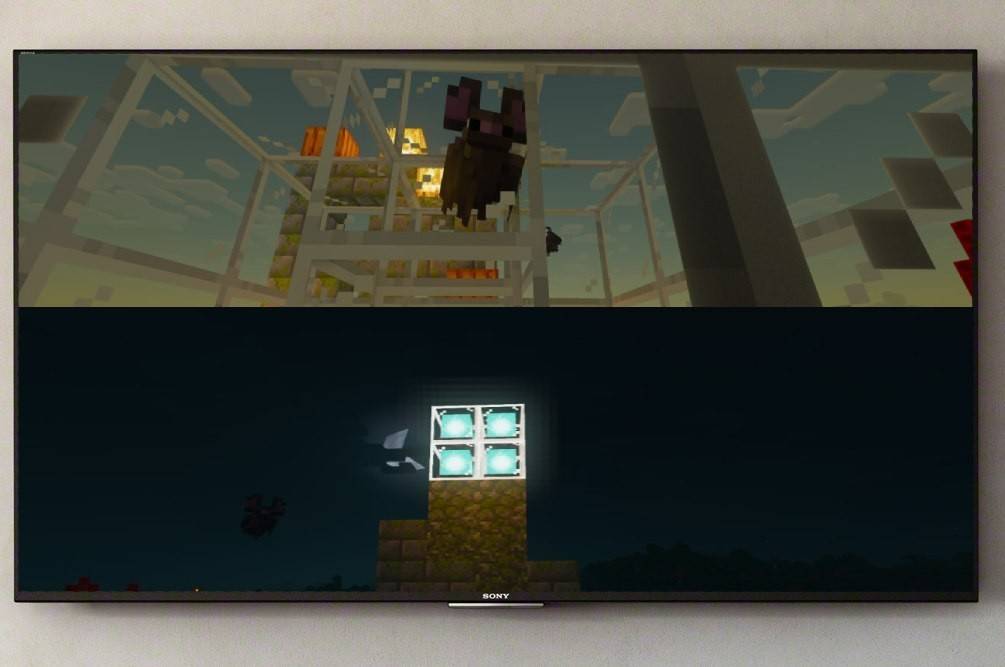 图片:ensigame.com
图片:ensigame.com
本地分屏游戏(最多 4 名玩家):
这种方法最多可以让四个玩家共享同一个控制台。 每个控制台的过程略有不同,但一般步骤保持一致。
-
将主机连接到高清电视:使用 HDMI 线缆以获得最佳效果。
-
启动 Minecraft: 开始一款新游戏或继续现有游戏。 至关重要的是,在游戏设置中禁用多人游戏。
 图片:ensigame.com
图片:ensigame.com
- 配置你的世界:选择难度、设置和世界参数(如果使用现有世界则跳过)。
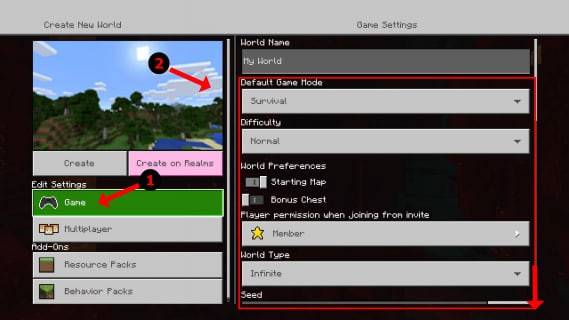 图片:alphr.com
图片:alphr.com
- 开始游戏:加载后,就可以添加玩家了。
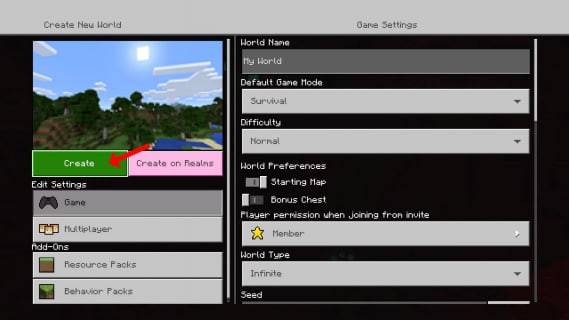 图片:alphr.com
图片:alphr.com
- 添加玩家:按相应按钮添加玩家(例如,PS 上的“选项”,Xbox 上的“开始”)。 您需要按两次。
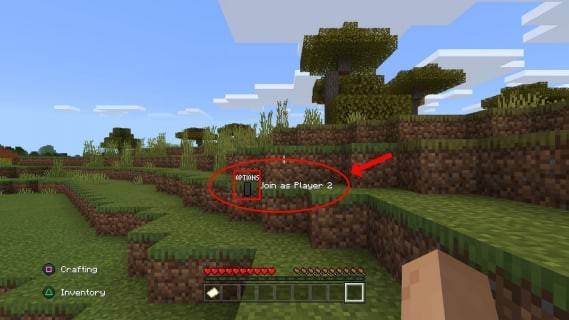 图片:alphr.com
图片:alphr.com
- 登录并玩:每个玩家都登录到他们的帐户。屏幕会自动分成几个部分(2-4 名玩家)。
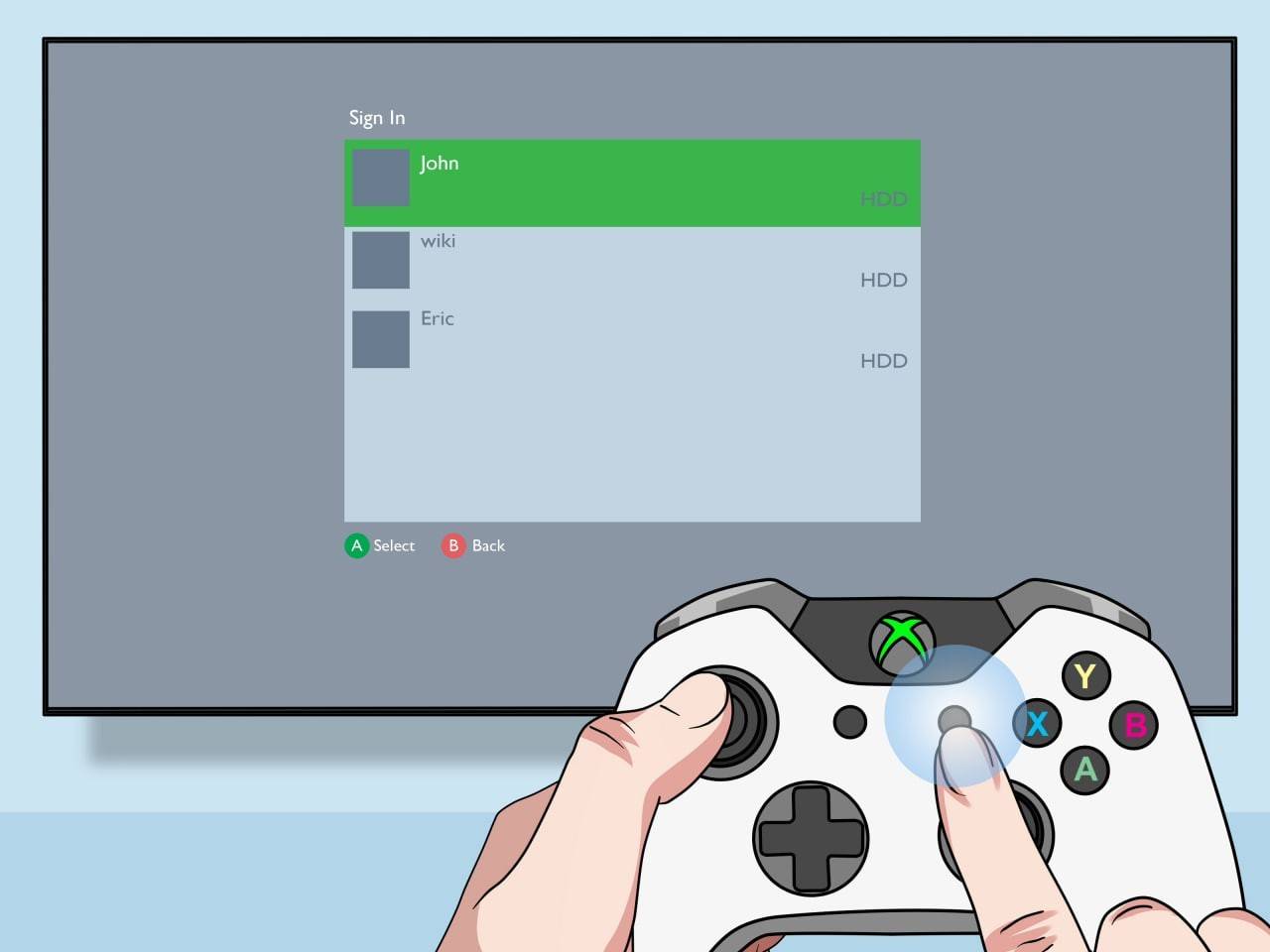 图片:pt.wikihow.com
图片:pt.wikihow.com
本地分屏在线多人游戏:
虽然您无法直接与远程在线玩家分屏,但您可以将本地分屏与在线多人游戏结合起来。
-
按照上述步骤 1-4 进行操作。不过,这一次,在游戏设置中启用多人游戏。
-
邀请在线好友:向远程好友发送邀请加入您的游戏。
 图片:youtube.com
图片:youtube.com
享受增强的合作体验! Minecraft 的分屏功能使其成为与朋友分享乐趣的理想游戏,无论是在本地还是在本地/在线组合设置中。
最新游戏

Solitario I 4 Re
卡牌丨14.10M

Breeding Village
休闲丨167.52M

Madden NFL 25 Companion
体育丨57.60M

Cross stitch pixel art game
益智解谜丨51.00M

Dreams Keeper
卡牌丨114.70M

Step Bi Step
休闲丨525.00M

Loco : Live Game Streaming
益智解谜丨99.90M















![FurrHouse [Ch. 3]](https://images.dshu.net/uploads/30/1719555089667e54115d59f.jpg)





